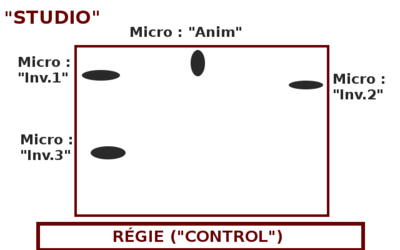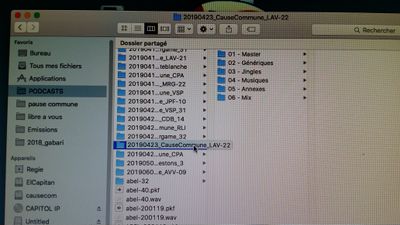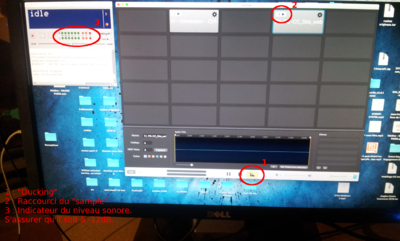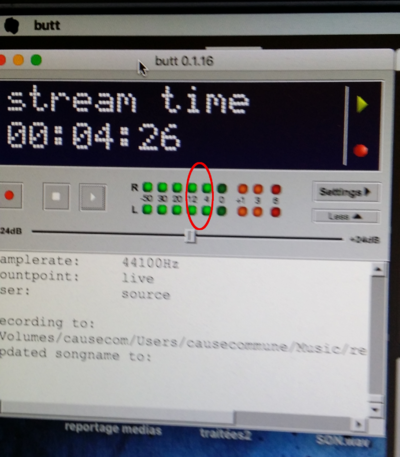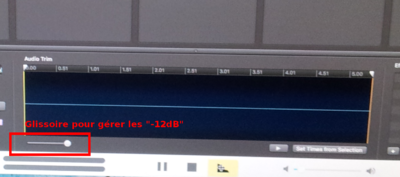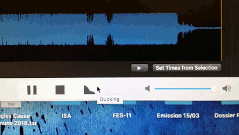« Régie Cause Commune » : différence entre les versions
| Ligne 16 : | Ligne 16 : | ||
* Si possible prévoir un '''laptop''' en régie pour se connecter à https://talk.libre-a-toi.org/channel/libreavous (un compte est nécessaire). Cela permet notamment de faire des recherches sur internet pendant l'émission et de communiquer à l'écrit avec la personne qui anime l'émission. | * Si possible prévoir un '''laptop''' en régie pour se connecter à https://talk.libre-a-toi.org/channel/libreavous (un compte est nécessaire). Cela permet notamment de faire des recherches sur internet pendant l'émission et de communiquer à l'écrit avec la personne qui anime l'émission. | ||
* Il est une bonne idée de prévoir des '''post-it''' pour faciliter l'identification du micro de chaque personne intervenante. | * Il est une bonne idée de prévoir des '''post-it''' pour faciliter l'identification du micro de chaque personne intervenante (voir images ci-dessous). | ||
* Le '''séquencier''' est imprimé en plusieurs exemplaires et apporté à la radio par la personne qui anime l'émission. | * Le '''séquencier''' est imprimé en plusieurs exemplaires et apporté à la radio par la personne qui anime l'émission. | ||
[[Fichier:Lav-placement-micro-schema.png|border|400px|schema placement micro]] [[Fichier:LAV-identification-micros.jpeg|border|400px|identification micros à l'aide de post-it]] | |||
'''Vérifications préalables''' | '''Vérifications préalables''' | ||
Version du 13 mai 2019 à 09:30
La régie
La régie de diffusion désigne à la fois
- les outils matériels pour la diffusion de l'émission sur la bande FM et sur Internet
- les logiciels utilisés
- la pièce dans laquelle se trouve une partie du matériel (console...) et la personne qui s'occupe de la régie le jour de la diffusion de l'émission
Déroulement de l'émission
À prendre
- Si possible prévoir un laptop en régie pour se connecter à https://talk.libre-a-toi.org/channel/libreavous (un compte est nécessaire). Cela permet notamment de faire des recherches sur internet pendant l'émission et de communiquer à l'écrit avec la personne qui anime l'émission.
- Il est une bonne idée de prévoir des post-it pour faciliter l'identification du micro de chaque personne intervenante (voir images ci-dessous).
- Le séquencier est imprimé en plusieurs exemplaires et apporté à la radio par la personne qui anime l'émission.
Vérifications préalables
- Placer les fichiers audio nécessaires dans le cartoucheur Qcart, en les faisant glisser depuis le gestionnaires de fichier Finder (PODCAST/AnnéeMoisJour-CauseCommune-LAV).Voir les remarques sur l'interface graphique. Note importante : le cartoucheur ne sait pas traiter des fichiers OGG, donc mettre des fichiers au format WAV (ou MP3).
Fichiers audio à trouver :- générique de début(01) (qui se trouve dans le sous répertoire « 02 - Génériques »)
- jingle en .wav (qui se trouve dans le sous répertoire « 03 - Jingles ») ;
- générique de fin(99) (qui se trouve dans le sous répertoire « 02 - Génériques ») ;
- X morceaux de musique (voir le pad dédiée à l'émission ou le séquencer. Il y a normalement 3 morceaux) (qui se trouvent dans le sous répertoire « 04 - Musiques ») ;
- enregistrement(s) éventuel(s) en annexe (qui se trouvent dans le sous répertoire « 05 - Annexes »).
- S'assurer que le niveau sonore de chaque cartouche est normalisé entre -12 et -4 db. S'il n'est pas possible de baisser le volume en-dessous de ce seuil dans Qcart, se rappeler qu'il est possible d'agir sur le bouton glissoir Diff (console numérique) pendant la diffusion du fichier audio. Se rappeler de remettre le bouton glissoir Diff au niveau "normal" après la fin de diffusion du fichier audio.
- S'assurer que les retours audio sur le plateau et en régie sont activés. Pour ce faire, vérifier que les touches « Program » de la zone « Studio » et de la zone « Control », en bas à droite de la console, sont allumées en vert. Sinon les activer.
- Vérifier le volume sonore de l'enceinte en studio pour les échanges régie vers studio. Pour ce faire, dire un mot dans le micro de la régie (doucement, car le volume peut être très élevé) en tenant appuyée la touche « MON » de la « section Talkback ». Si le volume sonore de l'enceinte est trop fort, il est possible de le régler à la fois via le bouton de volume de l'enceinte et via le bouton rotatif « Level » dans la zone « Control ».
- Si une intervention téléphonique est prévue au cours de l'émission :
- Normalement, c'est nous qui appelons la personne concernée. Néanmoins, il est important qu'elle puisse joindre le standard en cas de besoin : s'assurer donc que la ligne est bien active en allant sur la page web exprimentale.libriste.fr/?ok – uniquement depuis l'ordinateur de la régie car c'est lié à l'adresse IP ;
- Éventuellement vérifier la liaison téléphonique avec la personne concernée ;
- Quelques minutes avant l'intervention téléphonique, appeler la personne concernée (si cette dernière intervient en première partie, l'appeler au plus tard à 15h27) ;
- Lui rappeler que :
- elle ne pourra plus communiquer avec la régie ;
- elle pourra intervenir dès qu'elle sera interpellée par la personne qui anime l'émission ;
- si la ligne tombe, c'est nous qui allons la rappeler.
- Appuyer sur le bouton pressoir « On Air 2 » (zone « control & monitoring area ») pour connecter la ligne téléphonique au diffuseur. La touche « On Air 2 » s'allume en vert. Note : il n'est plus possible de discuter via le combiné téléphonique en ce cas ;
- Si on a besoin d'échanger avec la personne via le combiné, appuyer à nouveau sur « On Air 2 ». Cela ne raccrochera pas.
- Pour que la personne puisse parler à la radio, activer le micro « Tél 02 ».
Lancement de l'émission à 15 h 30 min (Attention : l'horaire de référence est celui de l'ordinateur avec le logiciel de diffusion Butt et le cartoucheur)
- Faire signe à la personne qui anime du commencement imminent ;
- Cliquer sur le symbole Play (triangle) sur le logiciel "Butt" ; l'affichage doit alors passer de "Idle" à "Connected".
- Immédiatement, cliquer sur la fenêtre du cartoucheur Qcart et lancer le générique (soit à la souris, soit au clavier en frappant la touche avec la lettre correspondante, sans oublier, dans ce dernier cas, de sélectionner le logiciel QCart).
- Activer le micro de la personne qui anime. Note : le micro de l'animateur ou de l'animatrice est activé en permanence, sauf pendant les diffusions des fichiers audio ;
- Pour dire « Bonjour » depuis la régie, appuyer sur le bouton poussoir « Mic DJ ». Se rappeler de désactiver le bouton juste après. Note : normalement, on n'a pas d'autres raisons d'intervenir.
Pendant l'émission
- Vérifier régulièrement le niveau des micros, qui doit être entre -12 et -4 db dans BUTT. Si ce n'est pas le cas, reprendre le volume à l'aide du bouton glissoir correspondant ;
- En cas d'intervention d'un correspondant téléphonique :
- s'assurer que la touche « On air 2 » est bien allumée en vert. Ne pas y toucher pendant l'appel ;
- diffuser le son provenant du téléphone en appuyant sur le bouton poussoir « Tél. 02 ». Si besoin, reprendre le niveau à l'aide du bouton glissoir correspondant ;
- Si l'écran est passé en mode veille, pour le réactiver penser à bouger la souris sans cliquer (il est déjà arrivé qu'un fichier musical soit lancé par erreur de cette façon :-)).
Pause musicale
L'animateur ou l'animatrice prévient la régie qu'une pause musicale doit bientôt être lancée (pancarte « Pause musicale à venir »).
- Sélectionner le fichier musical correspondant dans le cartoucheur Qcart ;
- Vérifier que le volume du fichier musical dans le cartoucheur n'est pas à 0 (car une fausse manipulation pendant la normalisation est toujours possible) ;
- Lancer le morceau. Pour le choix du moment auquel lancer, 2 options sont possibles :
- pour un lancement plus fluide, démarrer le morceau en mode tapis (activer le « ducking » : le (1) sur la photo ci-après) pendant l'annonce, puis passer en mode normal.
- sinon, démarrer directement à la fin de l'annonce, en mode normal.
- /!\ Penser à désactiver tous les micros juste après le lancement du morceau./!\
- Si le fichier audio démarre, mais qu'on n'entend rien, la chose la plus probable est que le volume dans Qcart soit au minimum. Il suffira de l'augmenter à la souris.
- Pendant la pause musicale, contrôler la durée du morceau indiquée dans la cartouche et peu avant la fin (30 secondes par exemple), faire signe aux personnes en studio en tenant appuyée la touche « MON » de la « la fonction Talkback ».
- Réactiver le micro de la personne qui anime quelques secondes avant la fin du morceau (note : le morceau s'arrête de lui-même, pas besoin de l'arrêter manuellement).
- Activer/réactiver les autres micros le cas échéant.
Fin de l'émission :
- Idéalement, à 16h 55 min 23 s (mais pas avant), lancer le générique de fin en mode « tapis », c'est à dire avec le « ducking » activé ;
- Couper le « ducking » lorsque l'animateur ou l'animatrice a fini de parler ;
- Appuyer sur tous les boutons poussoirs des micros encore activés pour les éteindre, sauf le dernier "Diff" (qui reste toujours allumé) ;
- À 17h, fermer le logiciel BUTT en appuyant sur la touche carré « stop » juste à gauche de « play », puis valider en cliquant sur « yes ». (Rappel : l'heure de référence est celle de l'ordinateur).
Manuel d'utilisation pour Libre à vous !
La console numérique
La console numérique est une AEQ CAPITOL IP, console 8 canaux
Un manuel en anglais est disponible
La console est composée de 2 grands ensembles : a) à gauche : audio channels (les canaux audios) b) à droite : contrôle & monitoring area (la partie commande & surveillance)
Audio channels
Il y a 8 boutons poussoirs permettant d'activer une entrée (un micro, un appel téléphonique…). Dans l'ordre :
- micro régie, généralement éteint,
- micro "animateur",
- micro "invité·e 1", premier à droite de l'animateur,
- micro "invité·e 2", à gauche de l'animateur,
- micro "invité·e 3", second à droite de l'animateur,
- micro "jack", généralement éteint,
- micro téléphone entrant (tél 02),
- son provenant de l'ordinateur de diffusion (diff), allumé.
Si on veut activer un micro pour que la personne puisse parler il faut activer le bouton correspondant qui doit devenir rouge. Quand un bouton poussoir est activé (rouge) l'entrée (micro…) est activée. Et si la diffusion (voir chapitre ci-dessous) est activée le son est diffusé sur la bande FM et sur Internet.
Attention : l'animateur de l'émission peut se trouver physiquement face à un micro autre que celui qui lui est attribué théoriquement, s'il a échangé sa place avec un invité. Il faut en tenir compte pour l'identification des boutons poussoirs sur la console.
Il peut être tentant d'activer en permanence les micros de l'animateur et des trois invité·e·s. Cette action peut cependant être source d'interférences, auquel cas il convient de n'activer que les micros des intervenants.
Important : toujours laisser le bouton Diff à On (le bouton doit être rouge, comme sur la photo).
Chacun des 8 curseurs (ou fader ou tirette en français, bouton de commande qui règle le niveau d'un signal électronique) présents sous les boutons d'activation est réglé au bon niveau (à "0dB").
Si une personne parle faiblement il est possible de remonter un peu le curseur correspondant à son micro pour compenser. Et sinon lui demander de se rapprocher du micro et/ou de parler un peu plus fort.
Les micros sont unidirectionnels, il faut donc parler près du micro.
Control & monitoring area
On y trouve de haut en bas :
- les vumètres et touches programmables (Vu metres + programmable keys)
- l'afficheur principal (main screen)
- la section surveillance régie puis la section surveillance et retour du studio (Control [=régie] and studio monitoring and talkback).
Le bloc de boutons poussoirs en haut à droite est un bloc de boutons pour déclencher des actions prédéfinies. C'est à ce niveau que l'on active un appel téléphonique (voir plus loin, dans la partie Déroulement de l'émission).
Le bloc de boutons (boutons poussoirs et de volume) en bas à droite permet de contrôler par exemple les hauts-parleurs ou autres sorties (retour studio, retour régie).
Les 4 boutons pressoirs ("MON,"HP", "TEL1", "TEL2") les plus en bas à droite — la section "Talkback" — permettent à la personne en régie de s'adresser directement aux personnes en studio ou en ligne, et donc être entendue par elles seules."MON" = enceinte du studio, "HP" = écouteurs en studio. Un bouton rotatif "level" permet de régler le volume.
Les deux boutons « Program » doivent être allumés. TODO : ajouter à quoi ça sert.
Remarques sur l'interface graphique
- Les logiciels sont accessibles en plaçant le curseur de la souris en bas d'un des écrans, vers le milieu. Un bandeau apparaît pour les sélectionner. À noter que le logiciel de gestionnaire de fichier est "Finder".
- La bar du haut correspond au logiciel 'actif'. Les onglets "fichiers", "aide", etc. correspondront donc à celui-ci.
Le logiciel de diffusion
Le logiciel de diffusion est BUTT
Toujours veiller à ce que le son diffusé soit bien entre -12 et -4dB !
Le symbole "play" – le triangle — permet le lancer la diffusion, le stream, vers la FM et Internet.
Attention aux "blancs/silences" qui peuvent se traduire, au bout de 3 secondes, par une perte d'antenne sur la bande FM pendant 9 minutes.
Le logiciel cartoucheur
Le logiciel cartoucheur est QCart
Chaque case représente un "sample" ou "cartouche"(une musique, un interview, etc.). De base 4x4 cases, il est possible de modifier ce nombre.
Chaque sample se voit attribuer une touche "raccourci" (une lettre du clavier) permettant de lancer (et de mettre en pause) le sample au clavier. Attention à bien avoir un raccourci unique alloué à chaque samples (cela peut arriver que QCart affiche un même raccourci (une même lettre) à deux samples.
Il est possible de sélectionner/glisser plusieurs fichiers simultanément dans le cartoucheur.
Pour supprimer une cartouche la sélectionner et presser "retour arrière". Pour tout supprimer, fermer le logiciel (inutile de sauvegarder) et le relancer.
Normalisation du niveau sonore des fichiers audio
Avant le début de l'émission, vérifier le niveau sonore de chaque cartouche pour qu'il soit entre -12 et -4 dB.
- en amont de l'émission, en utilisant le logiciel libre Audacity, par exemple.
- en régie, en utilisant le logiciel QCart (note : le nombre de décibels s'affiche sur l'interface du logiciel de diffusion BUTT). Il est possible de baisser le volume sonore de chaque cartouche indépendamment avec le bouton glissoire en bas à gauche. Attention à bien sélectionner la cartouche correspondante : elle doit être encadrée en bleu. Il ne sera pas possible d'augmenter un volume trop faible.
À savoir : au cours de l'émission, il est possible de baisser le son en agissant sur le curseur DIFF de la console numérique, mais /!\ attention /!\ : dans ce cas on agirait sur le volume sonore global (et non du fichier audio).
Cas spécifiques
Gestion des interventions par téléphone
Numéro du standard à joindre : 09 50 39 67 59. Ou appeler le numéro de l'intervenant⋅e depuis la régie.
- "Control & monitoring area":
- Le bouton pressoir "ring/wait 2" clignote pour indiquer un appel entrant,
- Le bouton pressoir "On Air 2" pour connecter la ligne au diffuseur. Attention, une fois activé le téléphone de la personne en ligne se comportera comme un micro + casque audio(HP) en studio. C'est à dire :
- le combiné téléphonique de la régie ne "fonctionnera plus",
- la personne en ligne ne sera entendue (notamment par la régie!), que si le micro (tél 02) est activé dans les "audio channels". Si l'émission a démarré, elle sera en ce cas diffusée à l'antenne.
- elle n'entendra que les micros activés (y compris celui de la régie!).
- il est possible de rebasculer sur le téléphone pour échanger "normalement" en rappuyant sur "On Air 2' pour le désactiver. Cela ne raccrochera pas.

- Déroulé
- Pour qu'une personne puisse joindre le standard s'assurer que la ligne soit active en allant sur ://exprimentale.libriste.fr/?ok – uniquement depuis le PC de la régie car c'est lié à l'adresse IP.
- Décrocher normalement avec le combiné téléphonique en cas d'appel entrant. Ou appeler normalement avec celui ci. Si l'intervention téléphonique intervient en première partie, faire cela au plus tard à 15h27. Ne pas hésitez à vérifier que la personne soit bien toujours en ligne avant lancement (attention : si "on air 2" activé, le combiné ne "fonctionne pas").
- Informer la personne : (re)prise antenne, introduction par personne qui anime, elle sera en ligne, on ne s'entendra plus, hypothèse de la perte de connexion, etc.
- Si la personne à de l'écho, il est possible de le diminuer en réduisant le "grain". Attention, cela réduira le volume. (Presser "select" dans l'audio-channel tel 02, puis régler grâce au bouton rotatif le plus en haut à gacuhe sous le "main screen").
- Dans le doute ne pas reposer le combiné dans le socle. Cela ne "raccroche" pas, mais il est arrivé que suite à d'autres manipulation cela coupe ensuite. La batterie du téléphone est de toute façon suffisante.
- Presser le bouton (tél 02) dans les "audio channels" pour l'activer (en rouge). Comme pour un micro en studio, s'assurer que la voix soit entre -12 et -4 db avec le curseur ("fader").
- Si appel pendant une pause musicale, activer le micro tél 02 après la fin de la pause ! Comme pour les autres micros.
- À la fin de l'intervention, couper le "micro" tél 02, et déconnecter en pressant "On air 2".
- Anticiper la déconnexion de la personne en ligne, réagir
- Si la ligne tombe, et que "on air 2" est toujours activé, la ligne sonnera occupée si la personne rappelle!. Lui indiquer qu'il n'est donc pas utile de rappeler le numéro du standard.
- S'assurer en amont qu'elle a le numéro mobile de la personne en régie. Lui demander d'appeler ce numéro en cas de besoin.
- S'assurer d'avoir en régie le numéro de la personne qui intervient.
- Si la personne a appelé en avance, vérifier qu'elle soit toujours en ligne à 15h29. (Attention : il faut désactiver "On Air 2" sinon le combiné ne "fonctionne pas", et le réactiver pour remettre en ligne)
S'addresser au Studio depuis la régie
Les 4 boutons pressoirs ("MON,"HP", "TEL1", "TEL2") les plus en bas à droite de la console — la section "Talkback" — permettent à la personne en régie de s'adresser directement aux personnes en studio ou en ligne, et donc être entendue par elles seules."MON" = enceinte du studio, "HP" = écouteurs en studio.
Il vaut mieux privilégier "MON".
Un bouton rotatif "level" permet de régler le volume. Penser à vérifier le volume avant l'émission.
Il est possible de modifier le volume directement sur l'enceinte "studio".
Le son est "maître", cela signifie que cela coupera tout les autres "son" en studio (pas en diffusion). Attention, cela peut surprendre les personnes en studio :)
Mode "tapis" / Activer le Ducking
Le "ducking" (en), ou mode tapis, permet de diminuer automatiquement le volume d'un élément sonore. Ou de le lancer à un niveau "bas" en activant la fonction avant de lancer un morceau. Il est possible de régler le volume de ce niveau sonore diminué : activer le "ducking" puis régler ce niveau.
Le ducking, ou mode tapis, est utile pour démarrer un morceau, comme une pause musicale ou le générique de fin, pendant que la personne qui anime parle encore. Cela permet des transitions plus fluide.